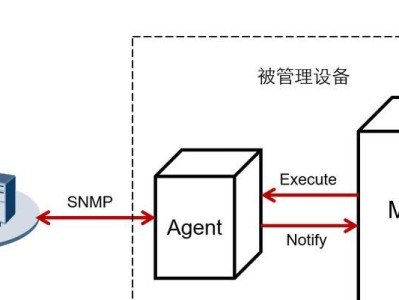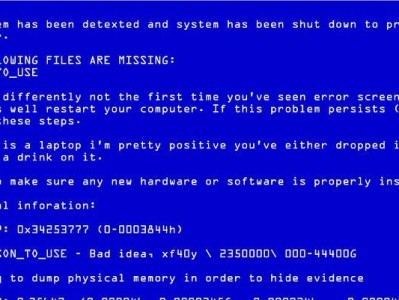在我们使用计算机时,常常会遇到忘记或丢失Windows7开机密码的情况。如果没有重要的数据需要保护,那么清除开机密码是一个解决问题的有效方法。本文将介绍一些简单而有效的方法来清除Win7开机密码。
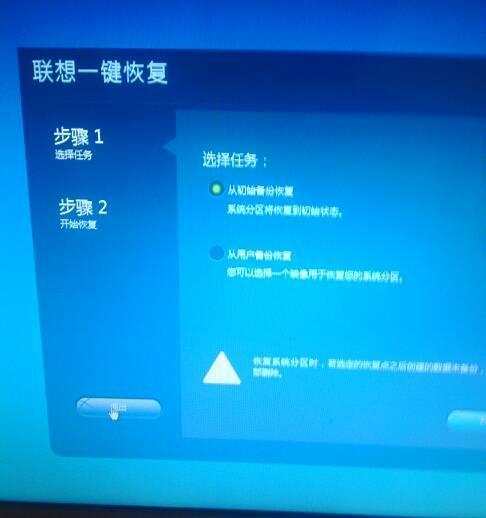
标题和
1.使用安全模式清除开机密码
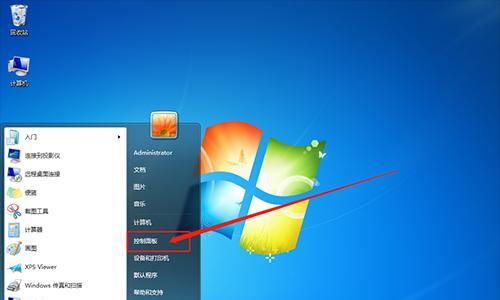
通过进入安全模式,我们可以轻松删除或修改Windows7的开机密码。详细步骤包括重启计算机,按下F8键进入高级启动选项,然后选择安全模式,最后进入控制面板修改密码。
2.使用命令提示符重置密码
通过运行命令提示符,我们可以使用一些命令来重置Windows7的开机密码。在高级启动选项中选择“修复你的计算机”,然后选择“命令提示符”。在命令提示符窗口中输入相关命令,并按照系统提示操作即可重置密码。
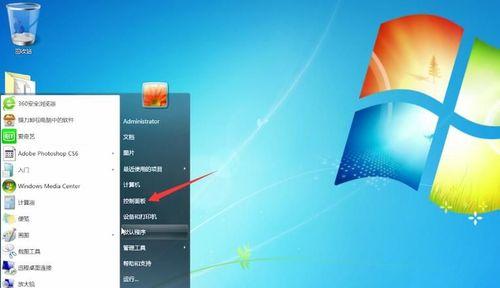
3.使用重置软件清除密码
如果以上方法对您来说有些复杂,您可以考虑使用一些专业的重置软件来清除Windows7的开机密码。这些软件通常具有用户友好的界面和操作指导,能够帮助您轻松解决密码问题。
4.创建重置磁盘以备不时之需
为了应对突发情况,我们可以提前创建一个重置磁盘。当您忘记或丢失开机密码时,这个磁盘可以帮助您快速重置密码,无需使用其他的复杂方法。
5.使用其他管理员账户重置密码
如果您在Windows7上有其他管理员账户,那么您可以尝试使用这个账户来重置开机密码。通过登录其他管理员账户,您可以进入控制面板修改密码或者创建一个新的用户账户。
6.使用第三方软件清除密码
除了重置软件之外,还有许多第三方软件可以帮助您清除Windows7的开机密码。这些软件通常具有强大的功能,能够快速清除密码并保护您的数据安全。
7.备份数据后进行清除操作
在清除Windows7开机密码之前,请确保您的数据已经备份。因为清除密码可能会导致部分数据丢失或无法访问,所以提前备份可以避免不必要的麻烦。
8.验证身份后进行密码重置
为了保护计算机的安全性,系统通常会要求验证身份后才能进行密码重置。在进行任何密码重置操作之前,请确保您有相应的身份验证方式。
9.参考官方文档和教程
如果您对密码重置过程不太熟悉或者担心出现问题,您可以参考官方文档和教程。这些资源通常提供了详细的步骤和操作指南,可以帮助您顺利完成密码清除。
10.清除密码后修改密码
在成功清除Windows7开机密码后,为了保护您的计算机安全,请及时修改密码。选择一个强密码,并确保将其牢记。
11.注意安全风险
在清除Windows7开机密码时,请注意可能带来的安全风险。如果您的计算机中存有重要的数据,建议在清除密码之前备份并采取其他安全措施。
12.寻求专业帮助
如果您对清除Windows7开机密码的方法仍然不太熟悉或遇到了问题,那么不妨寻求专业人士的帮助。他们通常具备丰富的经验和技术知识,可以为您提供解决方案。
13.避免频繁清除密码
尽管清除Windows7开机密码可能是解决问题的有效方法,但频繁清除密码可能对计算机安全产生负面影响。建议您在确保安全的前提下尽量避免频繁清除密码。
14.探索其他操作系统
如果您对清除Windows7开机密码感到困惑或不满意,那么您可以考虑尝试其他操作系统,这些操作系统可能具有更为灵活和方便的密码管理方式。
15.定期更新密码
为了保护计算机安全,我们应该定期更新密码。这样可以降低被黑客攻击或破解密码的风险,并确保计算机的安全性。
清除Win7开机密码可以是解决忘记或丢失密码的有效方法。通过使用安全模式、命令提示符、重置软件等多种方式,我们可以轻松地清除开机密码。但在操作之前,请确保已备份重要数据,并注意可能带来的安全风险。同时,定期更新密码也是保护计算机安全的重要措施之一。